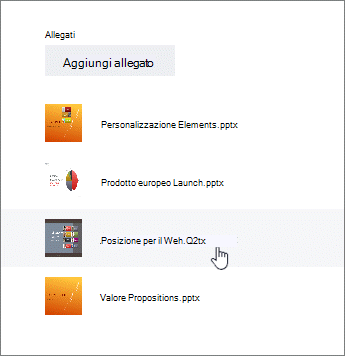In Planner è possibile allegare file, foto e collegamenti direttamente alle attività, trasformando il piano in una posizione centralizzata da cui tutti possono collaborare per completare le proprie mansioni.
Per visualizzare un elenco di tutti i file o le foto allegate a Planner attività, selezionare i tre puntini a destra del nome del piano (...) e quindi scegliere file. Questi file sono archiviati nella raccolta documenti SharePoint associata al gruppo Microsoft 365 del piano.
Nota: Se il piano è stato appena creato, Planner potrebbe essere ancora configurato la raccolta documenti di SharePoint del piano. Se viene visualizzato un messaggio in proposito, è necessario attendere qualche istante prima di allegare i file.
Aggiungere un allegato
Per allegare un file o un collegamento, selezionare l'attività per visualizzare i dettagli, fare clic su Aggiungi allegatoe quindi scegliere file, collegamentoo SharePoint.
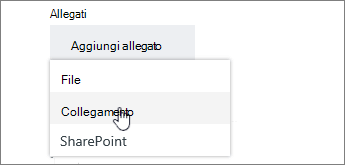
-
File: caricare un documento o un file dal computer locale. I file caricati vengono archiviati nella raccolta documenti di SharePoint associata al piano.
-
Collegamento: inserire un URL e il testo che si vuole visualizzare in Planner.
-
SharePoint: scegliere i file già archiviati nella raccolta documenti di SharePoint associata al piano.
La prima volta che si allega una foto, questa verrà automaticamente convertita nell' immagine di anteprimadell'attività. Se si preferisce un documento come immagine di Anteprima per l'attività, fare clic su Mostra sulla scheda per il documento. L' immagine di anteprima viene visualizzata nella bachecae offre un modo rapido per identificare l'attività e iniziare a lavorare. Si vuole cambiare l'immagine di anteprima di un'attività?
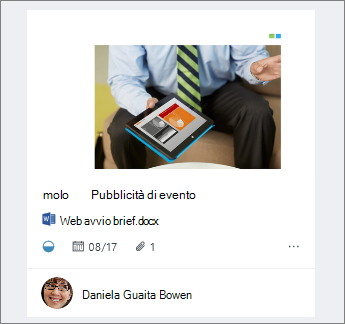
Usare l'allegato
Dopo avere allegato un file di Office, è possibile fare clic sul collegamento file visualizzato nella scheda per aprirlo in Microsoft 365 per il Web.
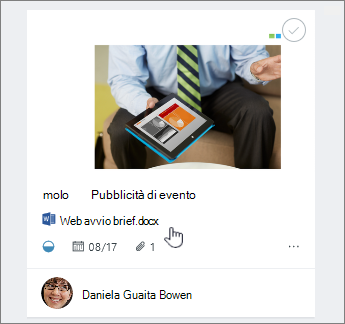
Con gli strumenti di creazione condivisa in tempo reale disponibili in Microsoft 365 per il Web è possibile apportare modifiche in contemporanea con altri membri del team senza pericolo di perdere il proprio lavoro. Altre informazioni.
Se si vuole lavorare a un file di Office che non si sta usando come anteprima, selezionare l'attività per visualizzarne i dettagli, quindi selezionare il nome del file che si vuole usare.